КОРОТКО О ГЛАВНОМ
Программа PowerPoint относится к наиболее востребованным продуктам компании Microsoft и подобно многим другим популярным приложениям интересна людям самых разных специальностей. Компании, собирающейся представить новый брэнд, преподавателю, желающему красочно проиллюстрировать лекцию, научному работнику, готовящему доклад или отчет по проекту, — всем им полезно знать о таком удобном и наглядном способе подачи материала, как PowerPoint. С помощью этой программы можно визуализировать информацию в заданном стиле, снабдив ее изображениями или массивами данных, импортированными из других программ и приложений, а также оживить выступление звуковым сопровождением или добавлением анимации.
Часто, чтобы сократить время на подготовку важных презентаций, организации обращаются за помощью к сервисным компаниям или к дизайнерам-профессионалам. Фирмы, ведущие постоянную демонстрационную работу, обладают архивом заранее подготовленных шаблонов (например, для торговых агентов и информаторов), их созданием занимаются «профильные» специалисты. Пользуясь этим «банком данных», сотрудники компаний создают новые презентации оперативно и без потерь качества. Но даже для такой компоновки «конечным потребителям» будут полезны знания принципов работы с PowerPoint.
В то же время у программы огромное количество пользователей, что называется, на все руки, которым приходится самостоятельно разрабатывать стиль доклада и воплощать его в жизнь и на уровне создания слайдов, и на уровне их показа. Действительно, вряд ли школьный учитель или научный работник будет заказывать оформление своих лекций «подрядчику». К счастью, в этих случаях не требуется быть профессиональным дизайнером, Power-Point вполне доступен для быстрого освоения. Если же докладывать приходится часто, то стоит потратить какое-то время на углубленное изучение — в дальнейшем затраты окупятся существенной экономией «человеко-часов».
В нашей статье мы предприняли попытку дать читателю общее представление о возможностях PowerPoint, рассказав для наглядности о стратегии создания двух презентаций, наиболее типичных для пользователей данного ПО. Предложенные варианты ни в коей мере не являются единственно верными — ведь мы шли не по самому простому пути, как это часто требуется, а пытались рассказать о многих «фокусах», на которые способна программа.
БИЗНЕС-ПРЕЗЕНТАЦИЯ
Одно из распространенных применений PowerPoint — создание деловой презентации. К примеру, вам нужно познакомить потенциальных клиентов с новыми продуктами или рассказать партнерам о результатах проделанной работы.
Первым шагом чаще всего будет выбор шаблона. Подобрать внешнее оформление нужно так, чтобы оно гармонировало с содержанием слайдов. Например, для презентации брэнда можно выбрать гамму корпоративных цветов компании.
Если вам не чужды стандартные решения или с вдохновением тяжело, на помощь придет «Мастер автосодержания». В процессе создания файла (меню «Файл/Создать») нужно выбрать подходящий вариант, а из предложенного списка — вид доклада (например, «общий доклад», «план продаж» и т.д.). «Мастер» наполнит презентацию определенными шаблонами заголовков, декоративными элементами и прочим, пользователю останется только «пройтись» по слайдам, заменяя предложенный шаблонный текст на свой собственный, а после этого внести любые изменения и дополнения (например, добавить слайды или анимацию).
Когда нет проблем с содержанием слайдов, но возникают сложности с их оформлением, стоит обратиться к «Шаблонам оформления» (меню «Файл/Создать») и подобрать из предложенных подходящий для своего выступления. У выбранного шаблона можно поменять цветовую гамму (меню «Формат/Оформление слайда/Цветовые схемы») или настроить по своим пожеланиям фоновый цвет (меню
«Формат/Фон»). Если ни один из предлагаемых программой шаблонов не удовлетворяет дизайнерским амбициям, не возбраняется создать свой собственный, воспользовавшись графическим редактором (например, Photoshop), и вставить в PowerPoint готовые jpeg-файлы (растягивая их, заполняют всю площадь слайда).
Если же вы обладаете четким представлением и о содержании будущей презентации, и о ее «внешнем виде», то, наверное, лучше создать ее «с нуля», выбрав вариант «Новая презентация» (меню «Файл/Создать»). В этом случае программа подсобит лишь с разметкой слайда, а все остальное придется делать «своими руками».
Задав внешний вид презентации, приступают к ее наполнению. На этом этапе имеет смысл включить панель инструментов «Структура» (меню «Вид/Панели инструментов»), с помощью сгруппированных на ней командных кнопок легко организовать/реогранизовать или редактировать текст. «Словесную» начинку (меню «Вставка/Надпись») легко структурировать, «понижая» или «повышая» уровень абзаца при помощи стрелок.
Помимо текста в презентацию можно вставлять любые графики и картинки. Для этого нужно просто скопировать их в исходной программе, а в Power-Point поместить как объект в нужный слайд (меню «Вставка» или «Правка»), подкорректировав после этого размер и цветовую гамму.
Сделать презентацию более увлекательной поможет анимация текста и рисунков (меню «Показ слайдов/Настройка анимации»). Появляющиеся по очереди абзацы текста или пункты маркированного списка сделают любой доклад динамичнее, причем эффектов для такого «оживления» программа предусматривает огромное количество — неопытным пользователям стоит потратить какое-то время на эксперименты.
Часто в цели презентации входит снабжение аудитории достаточно большим объемом информации. Но даже подготовленный зритель не примет на ура слайды с массивами «голого» текста; сопроводительные рисунки или фотографии полезны для разбавления «чтений». Например, при перечислении городов, в которых фирма имеет представительства, эффектно будут смотреться соответствующие красочные фото.
Привлечь внимание помогают аудио- и видеоэффекты. Переход от слайда к слайду может сопровождаться каким-то звуком. Для этого достаточно задать эффект в соответствующем настроечном меню («Показ слайдов/Смена слайдов/Звук»). Звук или фильм не возбраняется вставить в презентацию и как самостоятельный объект (меню «Вставка/Фильм и звук»): PowerPoint содержит набор типовых «саунд-треков» или «клипов», но хорошо подготовлен и к вставке «авторских» медиаматериалов — аудио, например, можно импортировать с компакт-диска или записать на микрофон. Для слайд-шоу, во время которых докладчик мало говорит, соответствующее тематике звуковое сопровождение особенно актуально.
Чтобы проще было ориентироваться в многочисленных страницах доклада, программа позволяет докладчику написать заметки к каждому слайду. При показе они останутся «за кадром», а при редактировании или «редакционном» просмотре снабдят публику конфиденциальной информацией (отображаемые страницы будут содержать и слайд, и заметки к нему), нужно лишь включить соответствующий режим (меню «Вид/Страницы заметок»). А вносить текст в эти поля реально прямо в оболочке программы — внизу окна для этого предусмотрено поле «заметки к слайду».
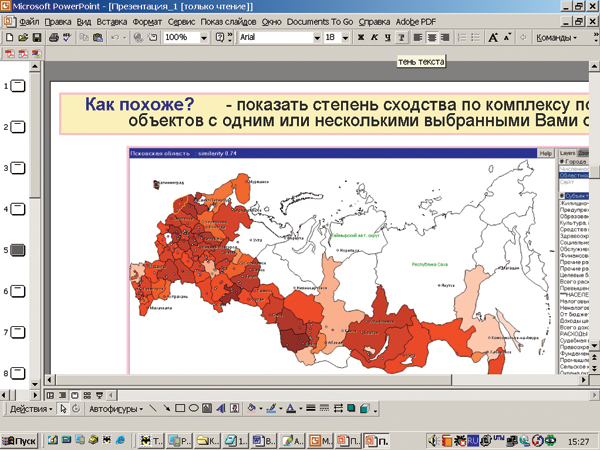
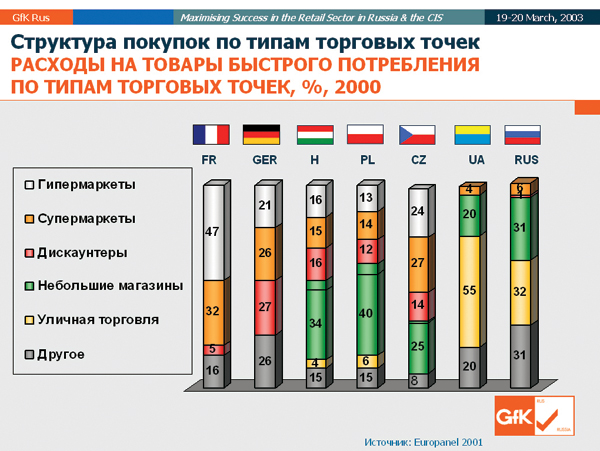
НАУЧНАЯ ПРЕЗЕНТАЦИЯ
При чтении научного доклада зачастую приходится оперировать большими объемами текста и многочисленными графиками. Удобство PowerPoint для таких ситуаций состоит в том, что все эти данные можно импортировать из «профильных» приложений. Например, текст брать прямо из Word, причем как структуру, которую программа ранжирует на основании стилей и заголовков, «замеченных» в тексте (меню «Вставка/Слайд из структуры»). То же верно и для популярного редактора таблиц Excel. Практичность взаимосвязи программ проявляется еще и в том, что вся структура импортированных данных сохраняется в презентации. К примеру, снабдив слайды диаграммой вместе с определяющими ее данными, корректируют эти исходные параметры прямо в презентации — актуализация отражается и на соответствующей диаграмме.
Во время работы с многочисленными объектами выручает функция «Группировки/ разгруппировки» (вызывают ее, подведя курсор к выделенным элементам и нажав правую кнопку мыши). Объединив объекты (в том числе и импортированные) в группу, можно подвергать их одновременно различным преобразованиям: масштабировать, поворачивать, изменять «колористику» и т.д.
Иногда небольшие дополнения делают информацию более наглядной. Порой типовых фигур бывает более чем достаточно для оперативного создания докладов, не претендующих на уникальный дизайн. Дополнить слайды указателями в виде затейливых стрелочек, проиллюстрировать алгоритм аккуратной блок-схемой, вставить «свиток» с названием доклада, выноски для увеличенных участков основной картинки и т.д. и т.п. помогут многочисленные «автофигуры», доступ к которым открывает панель инструментов с соответствующим названием.
Не противоречит строгости доклада и грамотно подобранная анимация (меню «Показ слайдов/Настройка анимации»). Например, поочередное появление строк на импортированной из Excel таблице привлечет к ней внимание. Используют эффекты и при смене текущего слайда следующим; к примеру, очередной кадр может «вылетать» из центра предыдущего, или страница может растворяться, предоставляя место следующей. Подобные эффекты снимут излишнюю сосредоточенность и оживят «сухой» по оформлению доклад (меню «Показ слайдов/Смена слайдов»).
Подчеркнуть что-либо во время показа реально и в прямом смысле. Программа допускает рисунки «от руки» (курсором компьютерной мыши) инструментом, напоминающим «карандаш» программы Photoshop. Обычную «мышиную» стрелку преобразуют в «перо», вызывая во время показа подменю меню «Указатель» из специального меню (его ярлычок расположен при демонстрации в левом нижнем углу). Сделанные во время выступления пометки на самих слайдах при выходе из режима «показ слайдов» пропадают.
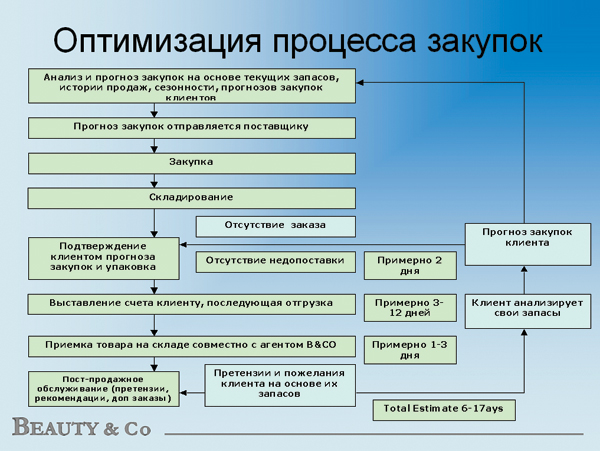
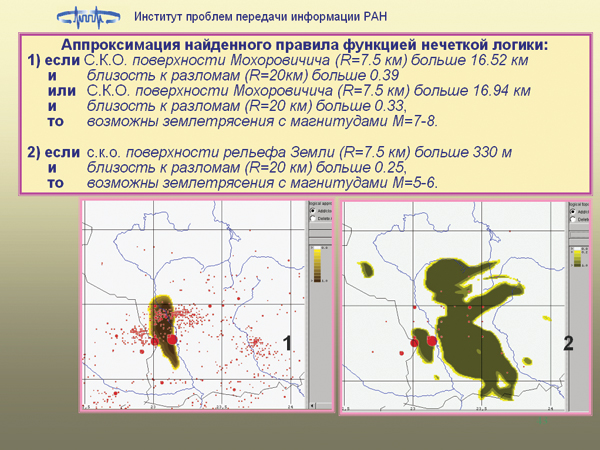
НАСТРОЙКА И ПОКАЗ
Для готовой презентации важно правильно настроить режим показа слайдов.
Запускают демонстрацию с любой страницы. Выделив нужную и дав программе команду (меню «Показ слайдов/Начать показ»), с нее и начинают доклад, смена слайдов происходит по щелчку мыши или по сигналу с клавиатуры.
Когда присутствие докладчика необязательно (например, на выставочном стенде), а смена слайдов должна происходить «несмотря ни на что», выходом будет создание самовоспроизводящейся презентации (меню «Показ слайдов/Настройка анимации/Смена слайдов», установить флажок на пункте «Автоматически после» и задать время смены кадров).
Можно создать максимальную по информативности презентацию, ориентированную сразу на несколько «целевых групп», и разработать несколько «сценариев» показа, задав требуемую очередность вывода страниц (меню «Показ слайдов/Произвольный показ/Создать», в поле «Имя произвольного показа» задать имя «сценария», а в пункт «Слайды произвольного показа» «набрать» нужные страницы). А чтобы просто скрыть какой-то слайд (слайды) от аудитории, предусмотрена специальная команда (меню «Показ слайдов/Скрыть слайд»).
Рассчитанные на «общественное внимание» презентации фирмы часто выкладывают в Интернете или сохраняют на веб-сервере. Для таких действий необходимо установить на компьютер модуль Microsoft Producer (программа не инсталлируется по умолчанию, ее загружают с веб-узла Microsoft Office Online). Отличие и достоинство веб-презентации — возможность снабжать ее гиперссылками для перехода к различным объектам (включая слайды данной или других презентаций, интернет-сайты или сетевые файлы), причем снабдить соответствующей ссылкой реально практически любой объект на слайде: текст, фигуру, таблицу, диаграмму или рисунок. PowerPoint с «доустановленным» модулем предусматривает подобное редактирование прямо из собственной программной оболочки (меню «Показ слайдов/Настройка действия»).


Евгения КУРОЧКИНА
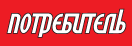
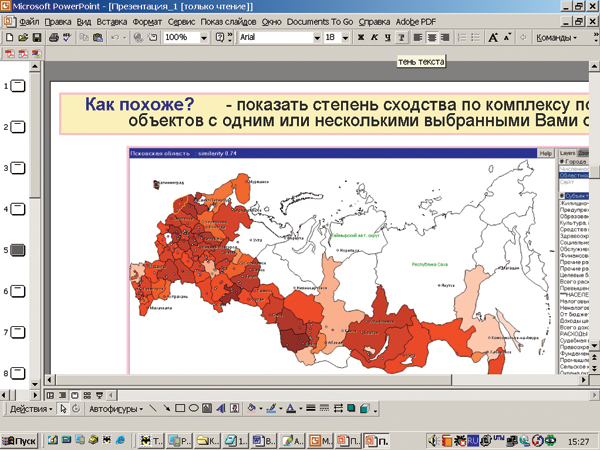
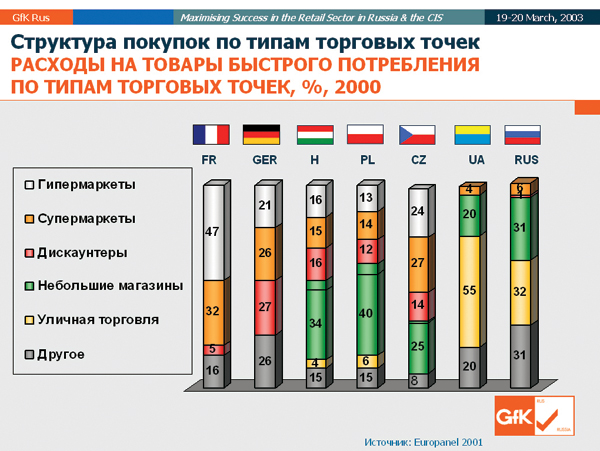
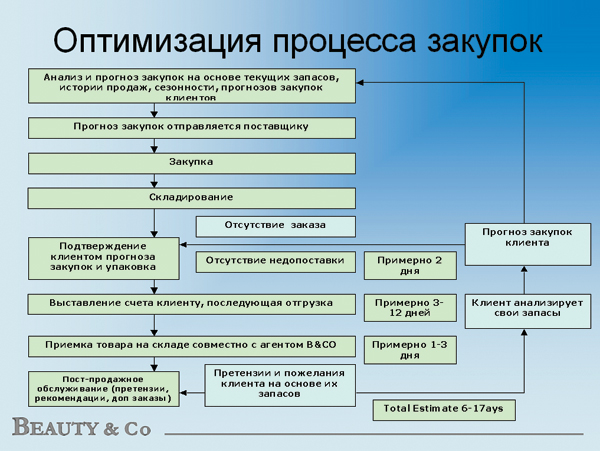
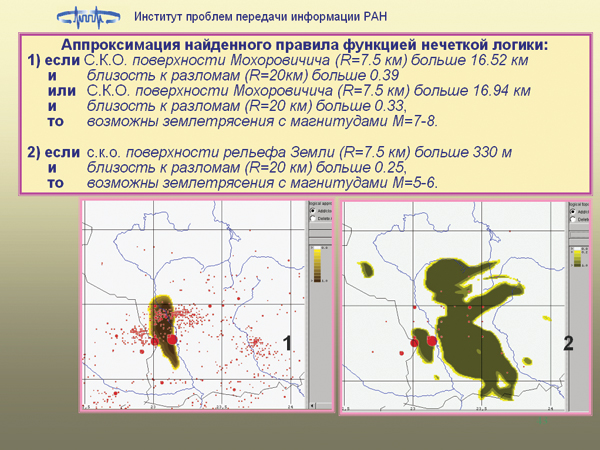



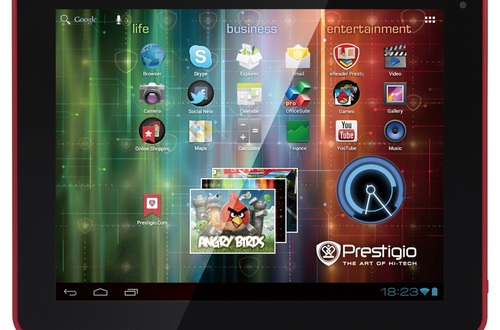

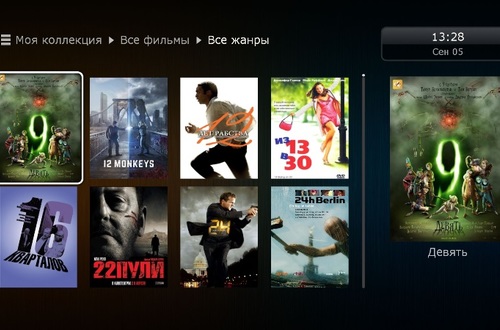

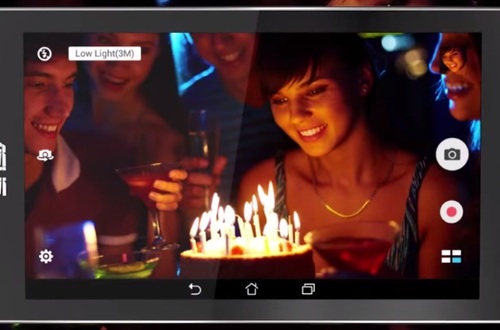




Комментарии